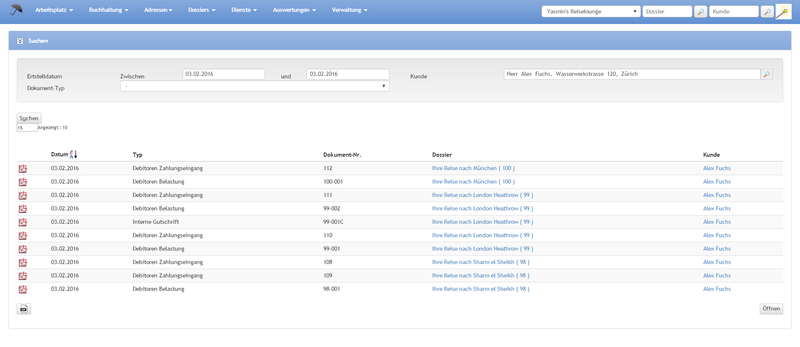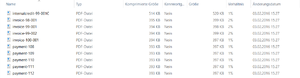Dokumentablage: Unterschied zwischen den Versionen
Yasmin (Diskussion | Beiträge) (Die Seite wurde neu angelegt: „= Übersicht = Zusammenfassung wozu diese UI Page dient. 2-3 Sätze.“) |
Yasmin (Diskussion | Beiträge) (→Technische/Funktionale Details) |
||
| (20 dazwischenliegende Versionen desselben Benutzers werden nicht angezeigt) | |||
| Zeile 1: | Zeile 1: | ||
= Übersicht = | = Übersicht = | ||
| − | + | Alle generierten, dossierbezogenen PDF-Dokumente wie Rechnungen, Quittungen und interne Gutschriften können über die Dokumentablage anhand von mehreren Kriterien sortiert und, falls gewünscht, als ZIP-Datei exportiert werden. | |
| + | |||
| + | = Layout = | ||
| + | |||
| + | [[Image:Dokumentablage.png|800px|Person]] | ||
| + | |||
| + | = Benutzeroberfläche = | ||
| + | |||
| + | |||
| + | ''' Icons ''' | ||
| + | |||
| + | {| | ||
| + | ! Icon | ||
| + | ! Beschreibung | ||
| + | |- | ||
| + | | [[Image:Icon_PDF.png]] | ||
| + | | Mit Doppelklick auf das Icon können die jeweiligen PDF-Dokumente zur Vorschau geöffnet werden. | ||
| + | |- | ||
| + | | [[Image:ZIP-Datei.png]] | ||
| + | | Mit Klick auf das Icon werden die angezeigten Suchresultate in eine ZIP-Datei exportiert. | ||
| + | |- | ||
| + | | [[Image:öffnen.png]] | ||
| + | | Mit Klick auf das Icon können die jeweiligen PDF-Dokumente zur Vorschau geöffnet werden. | ||
| + | |- | ||
| + | |} | ||
| + | |||
| + | |||
| + | ''' Bereich Suchen ''' | ||
| + | |||
| + | {| | ||
| + | ! Feld | ||
| + | ! Beschreibung | ||
| + | |- | ||
| + | | Erstelldatum | ||
| + | | In diesem Feld kann ein Dokument anhand der Datumseinschränkung gesucht werden. | ||
| + | |- | ||
| + | | Kunde | ||
| + | | Hier kann nach Dokumenten eines bestimmten Kunden gefiltert werden. | ||
| + | |- | ||
| + | | Dokument-Typ | ||
| + | | In diesem Feld kann der Typ eines bestimmten Dokumentes nach Rechnung, Quittung oder interne Gutschrift ausgewählt werden. | ||
| + | |- | ||
| + | |} | ||
| + | |||
| + | |||
| + | ''' Bereich Suchenresultate ''' | ||
| + | |||
| + | {| | ||
| + | ! Feld | ||
| + | ! Beschreibung | ||
| + | |- | ||
| + | | Datum | ||
| + | | In dieser Spalte können Dokumente nach deren Erstelldatum sortiert werden. | ||
| + | |- | ||
| + | | Typ | ||
| + | | In dieser Spalte wird der Dokument-Typ aufgeführt. | ||
| + | |- | ||
| + | | Dokument-Nr. | ||
| + | | In dieser Spalte wird die Dokument-Nr. eines generierten PDF's aufgeführt. | ||
| + | |- | ||
| + | | Dossier | ||
| + | | In dieser Spalte wird der Dossier-Titel und die Dossier-Nummer abgebildet, mittels Klick auf den Link wird man direkt in das Dossier weitergeleitet. | ||
| + | |- | ||
| + | | Kunde | ||
| + | | In dieser Spalte wird der Kunde aufgeführt, mittels Klick auf den Link wird man direkt auf den Kunden weitergeleitet. | ||
| + | |- | ||
| + | |} | ||
| + | |||
| + | |||
| + | = Arbeitsabläufe / Prozesse = | ||
| + | |||
| + | |||
| + | == ZIP-Datei erstellen == | ||
| + | [[File:Export_ZIP.png|thumb|300px|topmiddle|Darstellung der PDF-Dokumente in ZIP-Datei]] | ||
| + | Mit der Dokumentablage können archivierte Dokumente anhand von unterschiedlichen Kriterien ermittelt und dargestellt werden: | ||
| + | |||
| + | * nach Erstelldatum | ||
| + | * nach Kunde | ||
| + | * nach Dokument-Typ | ||
| + | |||
| + | Falls gewünscht, besteht die Möglichkeit die Suchresultate als PDF-Dokumente in eine ZIP-Datei zu exportieren. | ||
| + | |||
| + | = Technische/Funktionale Details = | ||
| + | |||
| + | Die Suchresultate basieren auf der jeweiligen User-Berechtigungsstufe sowie dem View-Level - Filiale oder Mandant. | ||
| + | Quittungen erscheinen nur dann in den Resultaten, wenn diese bereits im Dossier generiert, dh. mittels Klick geöffnet wurden. | ||
Aktuelle Version vom 3. Februar 2016, 16:02 Uhr
Inhaltsverzeichnis
Übersicht
Alle generierten, dossierbezogenen PDF-Dokumente wie Rechnungen, Quittungen und interne Gutschriften können über die Dokumentablage anhand von mehreren Kriterien sortiert und, falls gewünscht, als ZIP-Datei exportiert werden.
Layout
Benutzeroberfläche
Icons
Bereich Suchen
| Feld | Beschreibung |
|---|---|
| Erstelldatum | In diesem Feld kann ein Dokument anhand der Datumseinschränkung gesucht werden. |
| Kunde | Hier kann nach Dokumenten eines bestimmten Kunden gefiltert werden. |
| Dokument-Typ | In diesem Feld kann der Typ eines bestimmten Dokumentes nach Rechnung, Quittung oder interne Gutschrift ausgewählt werden. |
Bereich Suchenresultate
| Feld | Beschreibung |
|---|---|
| Datum | In dieser Spalte können Dokumente nach deren Erstelldatum sortiert werden. |
| Typ | In dieser Spalte wird der Dokument-Typ aufgeführt. |
| Dokument-Nr. | In dieser Spalte wird die Dokument-Nr. eines generierten PDF's aufgeführt. |
| Dossier | In dieser Spalte wird der Dossier-Titel und die Dossier-Nummer abgebildet, mittels Klick auf den Link wird man direkt in das Dossier weitergeleitet. |
| Kunde | In dieser Spalte wird der Kunde aufgeführt, mittels Klick auf den Link wird man direkt auf den Kunden weitergeleitet. |
Arbeitsabläufe / Prozesse
ZIP-Datei erstellen
Mit der Dokumentablage können archivierte Dokumente anhand von unterschiedlichen Kriterien ermittelt und dargestellt werden:
- nach Erstelldatum
- nach Kunde
- nach Dokument-Typ
Falls gewünscht, besteht die Möglichkeit die Suchresultate als PDF-Dokumente in eine ZIP-Datei zu exportieren.
Technische/Funktionale Details
Die Suchresultate basieren auf der jeweiligen User-Berechtigungsstufe sowie dem View-Level - Filiale oder Mandant. Quittungen erscheinen nur dann in den Resultaten, wenn diese bereits im Dossier generiert, dh. mittels Klick geöffnet wurden.